OneNote tabulas pārvēršana par Excel darblapu
Dažreiz, lai uzlabotu tabulas izskatu lapā, varat formatēt tabulu, lai tā izskatītos pēc vienkāršas izklājlapas. Programmā OneNote 2016 jums ir iespēja tabulu pārvērst par pilnībā funkcionējošu Microsoft Excel izklājlapu.
-
Programmā OneNote atveriet lapu ar tabulu, kuru vēlaties pārvērst.
-
Aktivizējiet tabulu, noklikšķinot kādā tās šūnā, un parādiet slēpto cilni Tabulu rīki.
-
Cilnē Tabulu rīki izvēlieties Pārvērst par Excel izklājlapu.
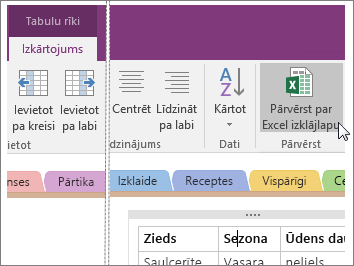
Programma OneNote pārvērš tabulu par Excel izklājlapu un ievieto ikonu lapā, kā arī iegultu faila dinamisko priekšskatījumu. Ja izklājlapas fails tiek mainīts vai atjaunināts, tā priekšskatījums piezīmju lapā arī tiek automātiski atjaunināts.
Ja jūsu dati jau ir izklājlapā, varat pievienot Excel izklājlapu savā lapā.










